笔者传授win10系统无法自动更新1607的对策
时间:2021-10-08 15:18编辑:admin来源:www.xiuxiu8.net
方法/步骤
1:win10的用户最方便的升级方案就是使用windows update,如同之前的1511版本一样,新版本的推送消息是分批进行的,通过window左下角所有应用--<设置>--<更新与安全>,可以强行查找更新来作升级。
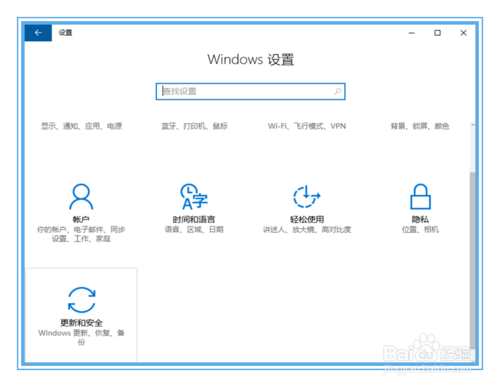
2:如果可以不在乎重装,保持操作系统的新鲜干净,重新安装也可,这种安装过程问题也比较少。官方已经发布了1607的完整版本,参考下图的链接进入下载页面进入。
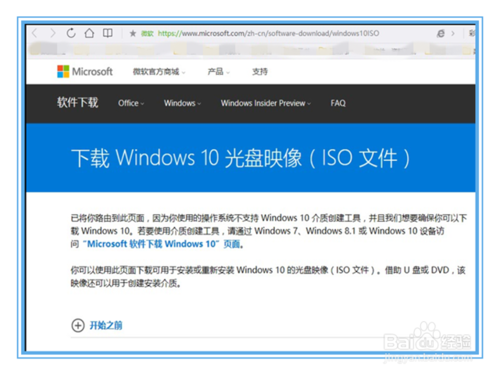
3:先根据当前win10的license选择需要下载的版本( 家庭、专业),等待几秒后,在下面的下拉框内选择需要下载的语言版本,跟着后续提示下载完成即可,这种情况需要电脑有光驱进行刻录。
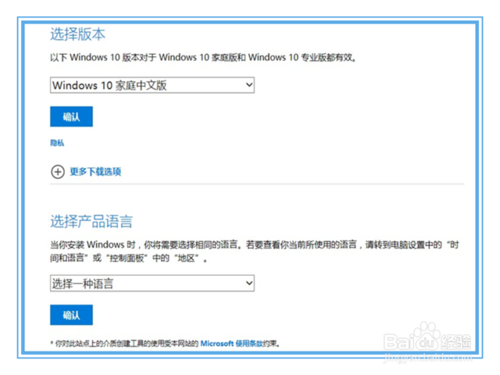
4:但小编的本本电脑原来运行在win10 1511版本,但一直不能成功安装KB3147062补丁,始终未能解决,可能也是因为这个补丁未升级,到了8月末,还是没有收到win10 1607版本的推送。
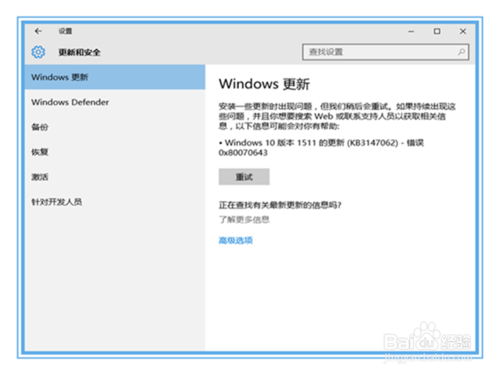
5:小编既不想重装,也不想电脑始终停留在1511,这就要找第三条方案了。官方现在提供了windows 10易升工具帮助升级,具体下载搜索官方工具名,小编要提示下这个工具光可用在win10间作版本升级,也可以将win7、win8升级到最新版本win10.
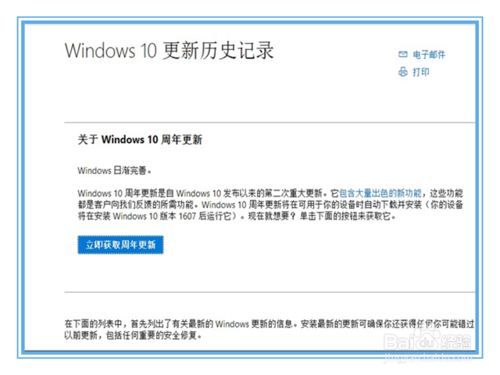
6:下载后点击易升工具,如下图所示,工具开始进行最新补丁的自动下载,这个过程稍有点长,小编的家庭版有超过2G多内容要下载,小编大约花费1小时就完成了下载。
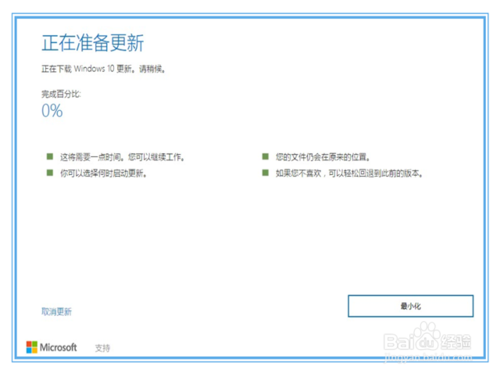
7:注意上图左下角<取消更新>的蓝色小字,可以停止下载并取消掉更新,官方作得这么隐蔽也是希望用户都升级吧。在完成下载后,系统会自动进行更新的进度条,这时就无法再取消了。
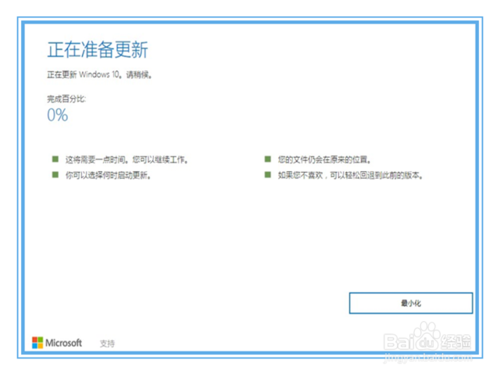
8:更新过程大概只花费15-20分钟时间,之后就会提示是立即重新还是选择固定时间进行重新,提醒下作好当前应用的备份,在C盘根目录留出至少20G空间,选择重新启动。
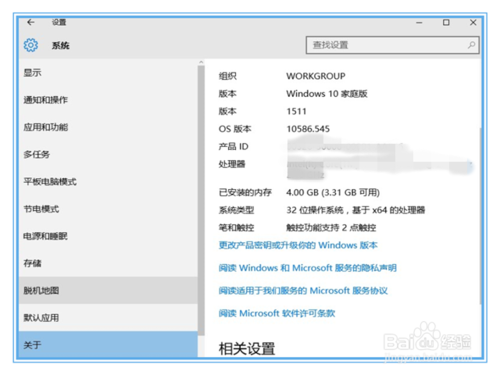
9:重启电脑后,就会直接引导到蓝色的正在更新的系统界面中,相信之前安装过win10,或从win7升至win10都会对此界面很熟悉,这个过程中会有电脑自动重启,小编一共重启了四次。
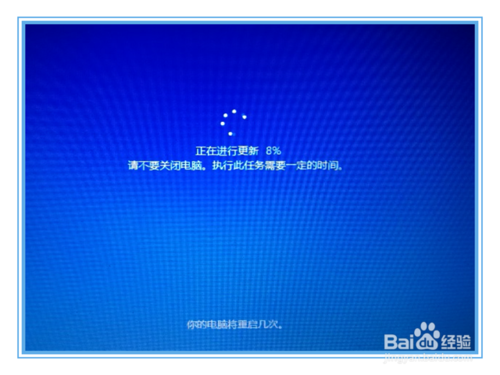
10:整个100%进度走完时间大约在半小时,几乎所有升级出问题都是在这个阶段,如果走到80%以后黑屏或升级失败,大部分原因都是出在硬件驱动或安装应用的不兼容上。

11:安全完成这个阶段,剩下就是win10的一些内部自动配置过程,大约10分钟左右,就秒进系统了,有少量电脑是升级成功,但再次重启会黑屏,一般解决的办法都是修改BIOS的部分参数(可以尝试先恢复缺省值)。
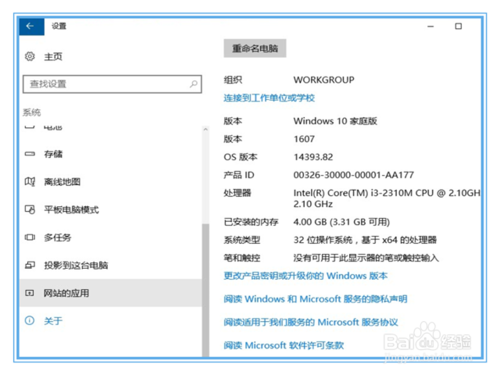
12:即便升级不成功也不用太担心,手动关机几次,win10就会自动进入到后退过程,退回到升级的版本,不会引起数据的丢失。不过只要之前版本是win10的,把不明确兼容的软件和驱动删除,一定是可以升成功的。
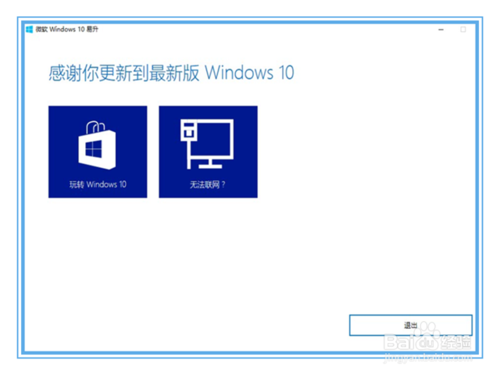
是不是困扰大家许久的win10系统无法自动更新1607的解决方法问题已经解决了呢?如果你的电脑也遇到了这种情况,可以试试上面的方法哦。希望这个小小的经验能够帮助大家不再烦恼!
相关文章
-

win10系统无法识别usb大容量存储设备解决方法的处理步骤
通过USB连接可以做许多的事情,其中最常见的就是U盘就是通过USB接口连接进行使用的,所以不管是USB接口还是USB这个词都是我们不会陌生
2022-07-26 10:20 -

高手指导win10系统诊断策略服务已被禁用的处理方法
根据小伙伴们的反馈,发现win10系统诊断策略服务已被禁用的问题是很多朋友的困扰,小编也算对电脑系统的部分问题了解的比较清楚,所以认为win10系统诊断策略服务已被禁用的问题还
2021-08-20 19:30 -

大神为你讲解win10系统wps残留office6文件夹删不掉的设置技巧
根据小伙伴们的反馈,发现win10系统wps残留office6文件夹删不掉的问题是很多朋友的困扰,即便很容易处理,还是有朋友不知道win10系统wp
2021-09-04 07:57 -

主编细说win10系统xbox校准手柄的操作办法
根据小伙伴们的反馈,发现win10系统xbox校准手柄的问题是很多朋友的困扰,于是小编就在网上搜集整理了win10系统xbox校准手柄的一些处理步骤,因此就有很多小伙伴来向我咨询win10系统
2021-10-16 23:36 -

手把手还原win10系统开机Windows boot manager无法启动BOOTBCD的恢复方法
依据网友的反响发觉win10系统开机Windows boot manager无法启动BOOTBCD的情况是大多数网友的困惑之处,即便很容易处理,还是有朋友不
2021-08-29 03:48 -

怎么快速解决win10系统若要升级windows server或企业版请联系管理员的处理办法
根据小伙伴们的反馈以及小编自己的观察,发现win10系统若要升级windows server或企业版请联系管理员的问题是很多朋友的困扰,因此我就在电脑上汇集整顿出win10系统若要升级windows serve
2021-09-07 20:30
最新系统下载
-
 1
1深度技术GhostWin10系统32位专业稳定版 V2022.07
发布日期:2024-07-05大小:未知
-
 2
2深度技术GhostWin10系统32位专业稳定版 V2022.07
发布日期:2024-07-02大小:4.65GB
-
 3
3深度技术Windows10系统32位低配精简版 V2023
发布日期:2024-06-27大小:4.45GB
-
 4
4【老电脑升级首选】Windows10系统64位 专业精简版
发布日期:2024-06-19大小:4.38GB
-
 5
5Windows10系统64位 官方正式版
发布日期:2024-06-19大小:4.52GB
-
 6
6Win10批量版
发布日期:2024-05-23大小:4.32GB
-
 7
7Windows10系统64位官方正式版 V190452965
发布日期:2024-04-24大小:4.69 GB
热门系统排行
-
 1
1雨林木风Ghost Win10 64位旗舰版 V2021.02
发布日期:2021-10-17人气:495
-
 2
2电脑公司win10 64位专业版 V2022.06
发布日期:2022-06-14人气:381
-
 3
3电脑公司 Ghost Win10 64位 纯净版 v2021.02
发布日期:2021-10-07人气:295
-
 4
4番茄花园 Ghost Win10 32位 旗舰版 v2021.02
发布日期:2021-10-19人气:227
-
 5
5深度技术Ghost Win10 64位元旦特别版 V2022.01
发布日期:2022-01-17人气:225
-
 6
6游戏专用 Ghost Win10 64位流畅稳定版 V2021.12
发布日期:2021-12-15人气:215
-
 7
7绿茶系统Ghost Win10 64位安全装机版 V2021.12
发布日期:2021-12-08人气:204
热门系统教程
-
 1
1大神操作win7系统运行日文游戏会显示乱码的具体步骤
发布日期:2021-09-30人气:5325
-
 2
2搞定win7系统老是要激活的详细方法
发布日期:2021-09-12人气:4553
-
 3
3图文解说win7系统安装360浏览器提示相关文件或文件夹被锁定的思路
发布日期:2021-10-09人气:3664
-
 4
4老司机教你设置win7系统连接VPN后不能访问内网的处理方式
发布日期:2021-10-12人气:2480
-
 5
5手把手教你win7系统更新时出现错误代码8024402c的设置方法
发布日期:2021-09-26人气:2257
-
 6
6技术员为你解决win7系统无法连接打印机报错代码0x00000057的设置教程
发布日期:2021-10-06人气:2092
-
 7
7图文说明win7系统电脑使用USB连接手机网络上网的操作方法
发布日期:2021-09-27人气:2024
